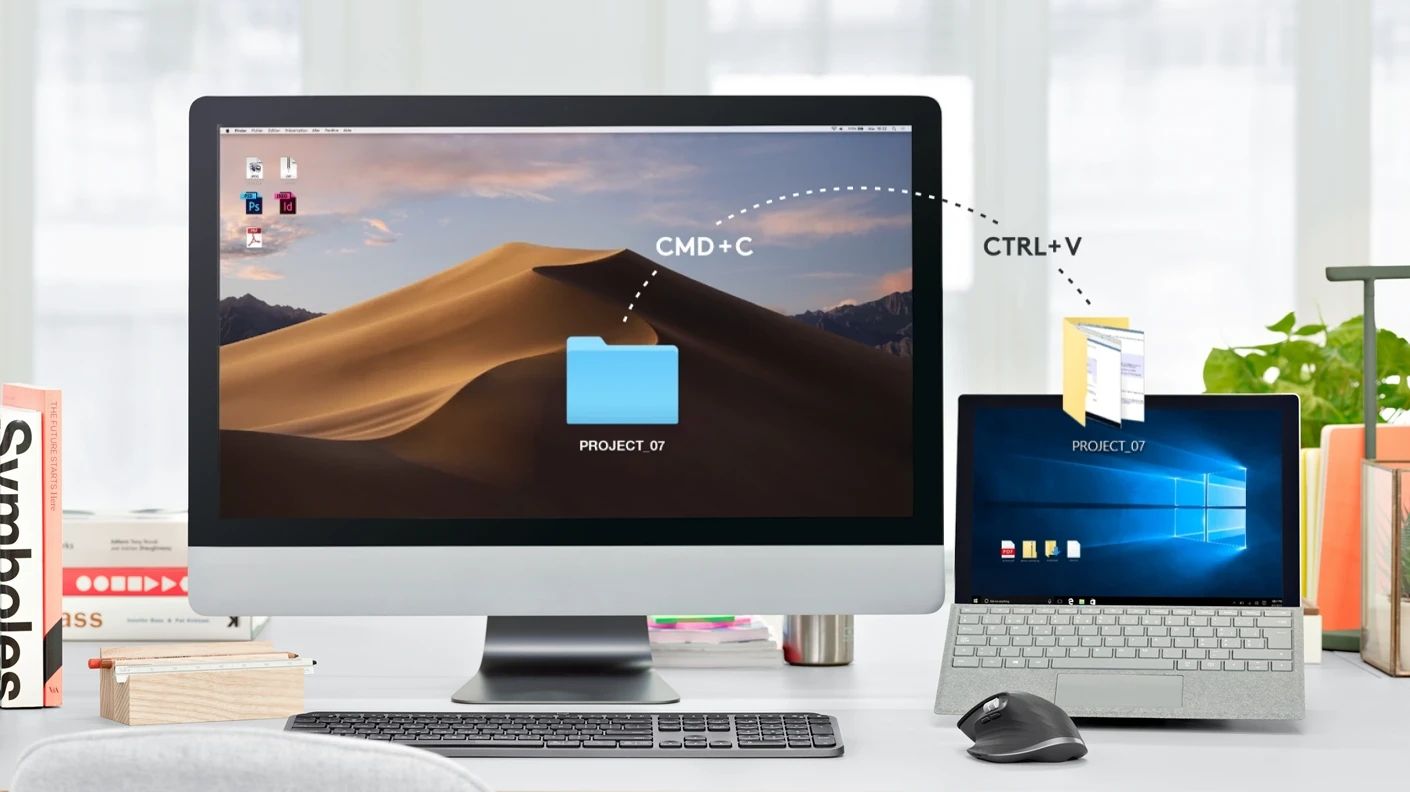Công nghệ không dây Bolt và Unifying của Logitech là gì?
Kể từ khi thiết bị ngoại vi không dây ra đời vào những năm 1980, công nghệ đằng sau chúng đã được cải thiện đáng kể.
Nhưng bạn có biết rằng Logitech đã tạo ra con chuột không dây đầu tiên không? Cho đến ngày nay, nó vẫn là một trong những nhà sản xuất thiết bị ngoại vi lớn—có dây hoặc không dây. Đó là nơi Logitech Unifying và Logitech Bolt phát huy tác dụng, nhưng những công nghệ không dây độc quyền này của Logitech là gì và chúng hoạt động như thế nào?
Mục Lục
Hợp nhất Logitech là gì?
Một trong những ưu điểm chính của các sản phẩm của nó là khả năng kết nối một số thiết bị bằng một dongle duy nhất. Điều này đã được giới thiệu với Unifying dongle vào năm 2009.
Tuy nhiên, không phải tất cả các thiết bị ngoại vi không dây của Logitech đều được tạo ra như nhau. Câu chuyện bắt đầu từ vài năm trước. Logitech Nano dongle, được giới thiệu vào năm 2007, là một cải tiến vì kích thước của nó. Thay vì trông giống như một ổ USB, nó hầu như không nhô ra khỏi cổng USB. Tuy nhiên, loại đầu thu này chỉ có thể kết nối với một thiết bị ngoại vi.
Năm 2009, Logitech Performance Mouse đã được phát hành. Là một phần của dòng MX định hướng năng suất, đây là thiết bị đầu tiên có dongle Logitech Unifying. Nó có kích thước tương tự như Nano nhưng cho phép tối đa sáu thiết bị kết nối đồng thời. Việc quản lý thiết bị được thực hiện thông qua phần mềm độc quyền của Logitech.
Các thiết bị tương thích với đầu thu Nano cũng có thể sử dụng Unifying mới. Nhưng nó không được vận chuyển cùng với mọi sản phẩm: trên thực tế, thiết bị thứ hai của Logitech có dongle trong hộp là bàn phím K750 từ năm 2010.
Người ta có thể tự mua một dongle Unifying và sử dụng nó để kết nối nhiều thiết bị. Tuy nhiên, đó là một giao dịch mua riêng.
Vài năm sau, một số lỗ hổng đã được phát hiện trong công nghệ Hợp nhất của Logitech, vốn không mã hóa tín hiệu vô tuyến đến và đi từ bộ thu. Những lỗ hổng bảo mật đó đã tạo điều kiện cho các cuộc tấn công được biết đến với tên gọi “mouse-jacking” và “key-jacking”.
Logitech Bolt là gì?
Mặc dù Logitech đã phát hành một số bản sửa lỗi chương trình cơ sở cho các thiết bị Hợp nhất, nhưng các lỗ hổng khác đã được phát hiện. Có những hạn chế kỹ thuật về cách dongle có thể xử lý mã hóa, vì vậy cần có một giải pháp mới.
Vào năm 2021, Logitech đã ra mắt MX Master 3 dành cho Doanh nghiệp. Về cơ bản, nó giống với MX Master 3 từ năm 2019 nhưng có thêm các tính năng bảo mật.
Bằng cách “nâng cao”, chúng tôi có nghĩa là “được thay thế”. Khóa mặc định đi kèm với MX Master 3 dành cho doanh nghiệp là Bolt, tương tự như Nano và Unifying về kích thước và hình dạng nhưng với khả năng mã hóa được cải thiện. Một biểu tượng mới cũng được giới thiệu để giúp người nhận dễ dàng phân biệt.
Sự khác biệt giữa Công nghệ Bolt và Unifying của Logitech
Bolt là phiên bản cập nhật và an toàn hơn của Unifying. Nhưng khi các thiết bị tương thích với Unifying dựa vào tín hiệu 2.4GHz truyền thống, Bolt sử dụng phiên bản Bluetooth đã sửa đổi.
Thật không may, điều này có nghĩa là các thiết bị sử dụng công nghệ Bolt hoặc Unifying không tương thích, vì vậy nếu ban đầu bàn phím hoặc chuột đi kèm với bộ thu Unifying thì nó sẽ không kết nối với khóa Bolt. Điều tương tự cũng áp dụng cho các thiết bị Bolt và Unifying dongle.
Khó hiểu hơn nữa là một số sản phẩm trong danh mục đầu tư của Logitech có các phiên bản có cả hai đầu thu. Ví dụ: Khóa MX thông thường từ năm 2019 chỉ hỗ trợ Hợp nhất. Tuy nhiên, các Phím MX dành cho doanh nghiệp từ năm 2021 là cùng một bàn phím nhưng sử dụng kết nối Bolt.
Hiện tại, chưa đến mười thiết bị hỗ trợ Logitech Bolt:
- Phím MX/Phím Mini dành cho doanh nghiệp
- MX Mechanical/Mechanical Mini Ergo K860 dành cho doanh nghiệp
- MX Master 3 dành cho doanh nghiệp
- MXMaster 3S
- Bi xoay M575 dành cho doanh nghiệp
- Chữ ký M650 dành cho doanh nghiệp
- MX Anywhere 3 dành cho Doanh nghiệp.
Hiện tại, thật dễ dàng để kiểm tra thiết bị ngoại vi của Logitech cần thiết bị bảo vệ nào.
Tuy nhiên, Logitech có thể sẽ phát hành nhiều thiết bị Bolt hơn trong tương lai. Do đó, khách hàng mua thiết bị ngoại vi của Logitech sẽ gặp khó khăn hơn trong việc xác định khả năng tương thích cho thiết bị của họ.
Bolt và Unifying của Logitech có tương thích với Lightspeed không?
Lightspeed là bộ thu phát của Logitech dành cho thiết bị ngoại vi chơi game. Nó dễ dàng được phân biệt với các dongle Nano, Unifying và Bolt bởi kích thước của nó: nó trông vẫn giống như một ổ USB.
Tuy nhiên, các thiết bị Lightspeed không tương thích với đầu thu Unifying hoặc Bolt. Chúng được xây dựng khác nhau, với những nhu cầu riêng biệt trong tâm trí.
Lightspeed tập trung vào độ trễ thấp và kết nối với một thiết bị ngoại vi duy nhất tại một thời điểm. Thật không may, chúng cũng bị khóa kiểu máy, vì vậy bộ thu Lightspeed từ chuột G703 sẽ không hoạt động với kiểu máy G903, v.v.
Mặt khác, Unifying và Bolt được tạo ra cho các thiết bị ngoại vi có thể thoát khỏi một số độ trễ đầu vào nhưng cần pin lâu hơn. Họ cũng cần tuân thủ các quy định an toàn nghiêm ngặt hơn đối với người dùng doanh nghiệp—mặc dù Unifying đã thất bại trong vấn đề này một vài lần.
Bolt và Unifying của Logitech có tương thích với các thiết bị từ các thương hiệu khác không?
Tương tự, cả Unifying và Bolt đều là công nghệ độc quyền của Logitech. Do đó, chúng không tương thích với các thiết bị ngoại vi không dây của các thương hiệu khác.
Lightspeed dongle cũng sẽ không hoạt động với các thiết bị do các nhà sản xuất khác ngoài Logitech G sản xuất. Như đã giải thích ở trên, những thiết bị này bị khóa để hoạt động với một kiểu máy duy nhất.
Bolt và Unifying của Logitech có tương thích với các thiết bị Bluetooth không?
Unifying là công nghệ không dây dựa trên kết nối 2.4GHz truyền thống, đã được sử dụng gần 40 năm. Mặt khác, Bolt dựa trên các tiêu chuẩn Bluetooth Low Energy. Tuy nhiên, cả hai kết nối đều có những sửa đổi độc quyền do Logitech thực hiện.
Điều đó có nghĩa là không dongle nào có thể kết nối với thiết bị ngoại vi chỉ sử dụng Bluetooth để liên lạc. Mặt khác, nhiều thiết bị ngoại vi không dây mới hơn của Logitech cũng có Bluetooth.
Từ dòng sản phẩm MX của Logitech, mọi bàn phím, chuột và bi xoay được phát hành từ năm 2015 đều có hỗ trợ Bluetooth cùng với đầu thu Unifying. Tất cả các thiết bị Bolt được công bố cho đến nay cũng tương thích với Bluetooth.
Các lựa chọn thay thế cho Bolt và Unifying của Logitech là gì?
Cho đến nay, chỉ có hai trong số các nhà sản xuất phần cứng PC chính cung cấp các công nghệ tương tự như Bolt và Unifying của Logitech.
Các thiết bị HyperSpeed gần đây nhất của Razer cho phép sử dụng bàn phím và chuột với một đầu thu duy nhất. Corsair còn tiến xa hơn, cho phép bàn phím, chuột và tai nghe tương thích chia sẻ khóa Slipstream.
Cả hai thương hiệu đều bị hạn chế hơn Logitech về số lượng thiết bị ngoại vi có thể kết nối với cùng một bộ thu tại bất kỳ thời điểm nào. Các sản phẩm của Corsair cũng cần cấu hình dài bằng phần mềm iCUE của công ty. Ngược lại, Logitech có khá nhiều tính năng plug-and-play: cắm dongle, mở Logitech Options và đặt thiết bị ở chế độ ghép nối—chúng sẽ được phát hiện và thiết lập tự động.
Nhiều thương hiệu khác sản xuất thiết bị ngoại vi không dây, chẳng hạn như Asus/ROG, Dell/Alienware và HP/HyperX. Tuy nhiên, không cái nào trong số này cho phép nhiều thiết bị trong một máy thu.
Công nghệ Flow, Unifying và Bolt của Logitech có giống nhau không?
Không có gì. Sự khác biệt giữa Unifying và Bolt đã được giải thích ở trên, nhưng Logitech cũng có một công nghệ khác cho các thiết bị ngoại vi không dây của mình. Logitech Flow có thể được coi là phần nào đối lập với Unifying và Bolt.
Hợp nhất và Bolt cho phép một số thiết bị ngoại vi sử dụng một bộ thu. Mặt khác, Flow cho phép một thiết bị ngoại vi duy nhất kết nối với nhiều thiết bị—tối đa ba thiết bị vào lúc này.
Điều này có thể được thiết lập theo hai cách: sử dụng các nút chuyên dụng của thiết bị ngoại vi hoặc phần mềm Logitech Options+ (chỉ dành cho Windows và macOS). Cả hai đều có ưu và nhược điểm.
Việc thiết lập bằng các nút Flow dễ dàng hơn. Tất cả những gì bạn cần làm là cắm một Bolt hoặc Unifying dongle vào mỗi máy tính và cấu hình—ý định chơi chữ—sẽ bắt đầu từ đó. Bluetooth cũng có thể được sử dụng cho các thiết bị không có cổng USB-A.
Sử dụng Flow qua Logitech Options+ cần thêm các bước nhưng cung cấp nhiều chức năng hơn. Sau khi thiết lập kết nối qua dongle hoặc Bluetooth, người dùng phải kết nối tất cả các thiết bị vào cùng một mạng (có dây hoặc Wi-Fi). Ưu điểm ở đây là tích hợp sâu hơn, vì bạn có thể sao chép tệp hoặc nội dung từ máy tính và dán vào máy tính khác một cách liền mạch sau khi thiết lập ban đầu.
Không dây, Có dây, Đa thiết bị… Đó là vấn đề sở thích
Không còn nghi ngờ gì nữa, các thiết bị ngoại vi không dây cực kỳ thuận tiện để sử dụng. Chúng làm gọn bàn làm việc của bạn, cho phép sử dụng máy tính từ xa và dễ mang theo hơn nếu bạn làm việc khi đang di chuyển.
Tuy nhiên, chúng thường có giá cao và không nhiều người thích sạc lại bàn phím hoặc chuột của họ—nhưng điều này ít gây gánh nặng hơn cho bất kỳ thứ gì không phải là thiết bị ngoại vi chơi game. Thời gian sạc cho bàn phím và chuột không dây kéo dài hơn bao giờ hết; nhiều sản phẩm thậm chí còn bao gồm pin bên trong thay vì pin có thể thay thế.
Các game thủ hạng nặng có xu hướng coi trọng các thiết bị có dây của họ, không chỉ vì vấn đề thời lượng pin mà còn vì lý do lag đầu vào. Môi trường doanh nghiệp thường gắn bó với dây vì chi phí bảo trì thấp hơn.
Công nghệ Unifying và Bolt của Logitech là những công cụ tiết kiệm không gian tiện dụng trong một thế giới đầy dây cáp. Trong một thế giới với những chiếc máy tính xách tay thậm chí còn mỏng hơn, đồng nghĩa với ít cổng hơn, việc có một bộ thu duy nhất cho tất cả các thiết bị ngoại vi không dây của bạn sẽ giải phóng không gian cho màn hình bên ngoài, bộ sạc hoặc thậm chí kết nối điện thoại với máy tính của bạn. Nhưng có ai làm điều này nữa không?